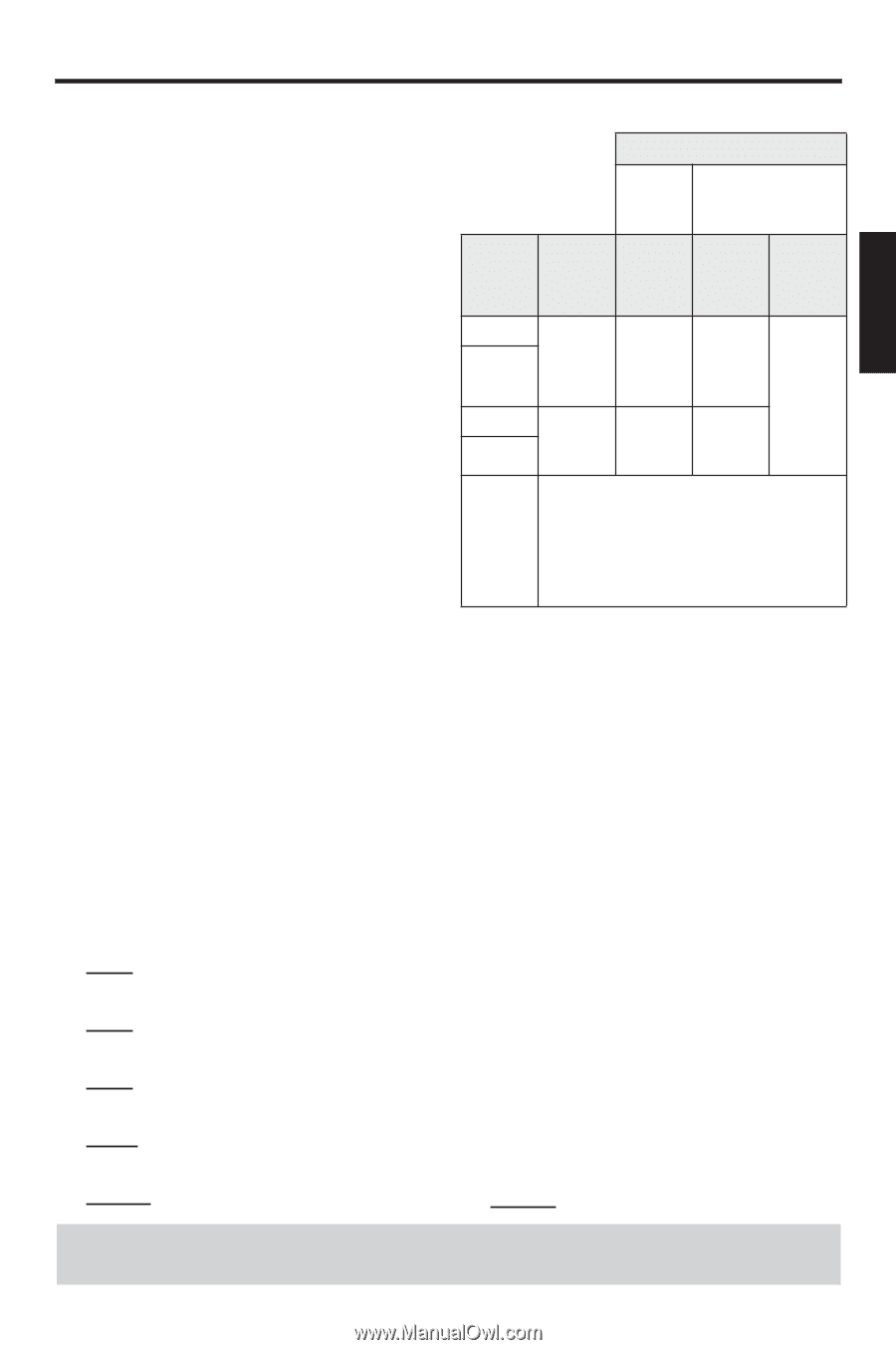Yamaha DVD-C950 Owners Manual - Page 79
HDMI VIDEO, OPEN/CLOSE, AUDIO, RÉEL, to +5, SETUP, Lecture d'un disque, VIDEO, Format, Réglages,
 |
View all Yamaha DVD-C950 manuals
Add to My Manuals
Save this manual to your list of manuals |
Page 79 highlights
Menu Setup Français HDMI VIDEO Ce paramétre permet d'ajuster la résolution en fonction du moniteur que vous utilisez. Vous pouvez utiliser cette fonction uniquement quand la prise de sortie HDMI est raccordée à un appareil compatible HDMI. Remarques: - Lorsque les signaux vidéo HDMI sont appliqués en sortie, les composantes vidéo ne sont pas disponible. - Pour les réglages autres que [AUTO], la sortie vidéo HDMI peut ne pas être affichée correctement si un réglage de résolution de sortie non pris en charge par le moniteur compatible HDMI est utilisé. Pour rétablir les réglages initiaux: 1 Appuyez sur OPEN/CLOSE / pour ouvrir le tiroir pour le disque. 2 Appuyez sur 1. 3 Appuyez sur AUDIO. N'effectuez pas ces opérations pendant la lecture d'un disque sur cet appareil. - Si le paramètre [SON NUMÉRIQUE] DIGITAL OUTPUT de ce lecteur a pour valeur [NON], les signaux PCM sont présents en sortie dans la mesure où la valeur de [HDMI AUDIO] est [OUI] et qu'une liaison HDMI est réalisée entre le moniteur et le récepteur. - Si le paramètre [SON NUMÉRIQUE] de ce lecteur a pour valeur [TOUT], les signaux PCM sont présents en sortie dans la mesure où le moniteur et le récepteur n'acceptent que des signaux au format PCM. 480P Vidéo à balayage progressif 480 576P Vidéo à balayage progressif 576 720P Vidéo à balayage progressif 720 1080I Interface vidéo 1080 AUTO Exemples de réglage Lecture d'un disque Signal vidéo Signal vidéo 4:3 16:9 video HDMI VIDEO Format TV Réglages du moniteur FORMAT P-SCAN Réglages du moniteur 480P 576P 16:9*1 720P*4 1080I*4 16:9 Écrasement maximum avec NON*2 Normal*3 au point par Squeeze point 4:3 Normal*3 au point par 4:3 BORNE *2 avec Squeeze point AUTO La résolution est automatiquement sélectionnée pour s'adapter au moniteur que vous utilisez. Choisissez la valeur de [Format TV], de [FORMAT P-SCAN] et du moniteur en fonction de la résolution adoptée. *: En fonction du moniteur que vous utilisez, les noms des options peuvent différer de ceux montres ci-dessus. *1: Si le format d'image du moniteur que vous utilisez est de 4:3 et que le moniteur n'accepte que la résolution 480p ou 576p, sélectionnez [4:3 PAN SCAN] ou [4:3 LETTER BOX]. *2: Si le format d'image que vous souhaitez n'est pas disponible, sélectionnez le plus proche parmi: [NON], [4:3 BORNE] et [ETIREMENT NL]. *3: En fonction du moniteur que vous utilisez, ce réglage peut être appelé "Écrasement" ou "maximum". *4: 720P/1080I est compatible avec les signaux vidéo à 60 Hz. RÉEL Ce paramètre produit une image plus dynamique en augmentant le contraste et l'intensité des couleurs. Ce paramètre n'est disponible que pour la sortie vidéo à balayage progressif. 0 to +5 TIPS: To return to the previous menu, press 1. To clear the menu, press SETUP. 33